
Ustawiasz statyw, ustawiasz ujęcie i przygotowujesz się do zrobienia najlepszego zdjęcia swojego życia. Patrzysz przez wizjer i gdy naciskasz spust migawki, przypadkowy przechodzień wskakuje w kadr. Zostałeś zbombardowany.

Czasami zauważysz od razu i będziesz mógł zrobić kolejne zdjęcie, ale często nie zobaczysz intruza, dopóki nie wrócisz do domu. Zamiast wyrzucać niesamowite zdjęcie, spójrzmy, jak możesz użyć Photoshopa, aby pozbyć się fotobombowców i innych niechcianych obiektów tła.
EasyWay: wypełnianie z uwzględnieniem treści
Otwórz obraz, który chcesz edytować w Photoshopie. Nie chcesz zepsuć oryginalnych pikseli, więc zduplikuj tło do nowej warstwy za pomocą skrótu klawiaturowego Control + J (lub Command + J dla użytkowników komputerów Mac).
Następnie chwyć narzędzie szybkiego wyboru z panelu narzędzi lub za pomocą skrótu klawiaturowego W. Jeśli zamiast tego wybrane jest narzędzie Magiczna różdżka, naciśnij Shift + W, aby się do niego przełączyć. Narzędzie szybkiego wyboru zaznacza wszystkie podobne, pobliskie piksele do obszaru, na który klikasz.
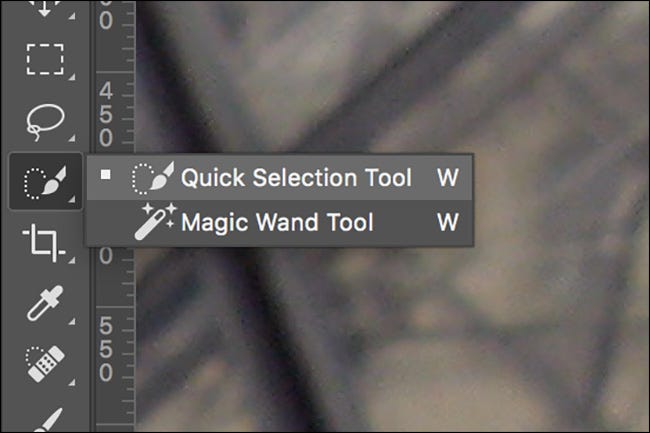
Zmień rozmiar końcówki narzędzia za pomocą [ and ] klawisze, aż będzie trochę mniejszy niż przedmiot lub osoba, którą chcesz usunąć. Kliknij i przeciągnij wokół celu, aż zostanie wybrany.

Jeśli narzędzie szybkiego wyboru przypadkowo wybierze coś, czego nie chcesz zaznaczać, przytrzymaj Option na komputerze PC lub Alt na komputerze Mac i przeciągnij nad niechcianym obszarem. Spowoduje to odjęcie go od wyboru.
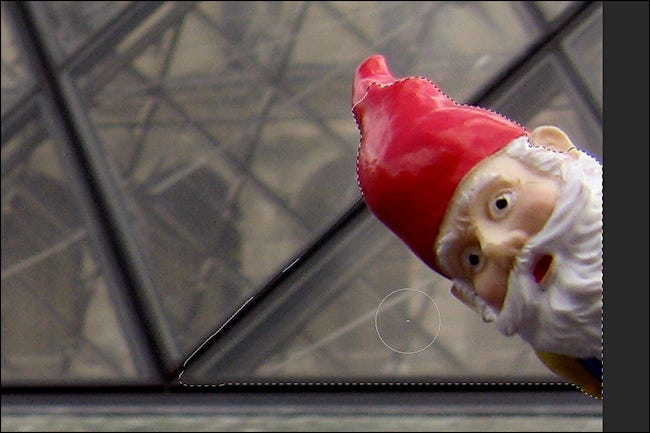
Jeśli chcesz dodać dodatkowy obszar do zaznaczenia, przytrzymaj klawisz Shift i kliknij obszar, który chcesz dodać.

Wybory narzędzia szybkiego wyboru są dalekie od doskonałości, więc aby upewnić się, że cały element do usunięcia jest w pełni zaznaczony, przejdź do opcji Zaznacz > Modyfikuj > Rozwiń i wprowadź wartość około 5 pikseli. Spowoduje to rozszerzenie zaznaczenia poza krawędzie wybrane przez narzędzie szybkiego wyboru.

Następnie przejdź do Edycja> Wypełnij i wybierz Content-Aware z listy rozwijanej Contents. Naciśnij OK, a Photoshop przeanalizuje otaczający obszar i wymyśli najlepsze wypełnienie.
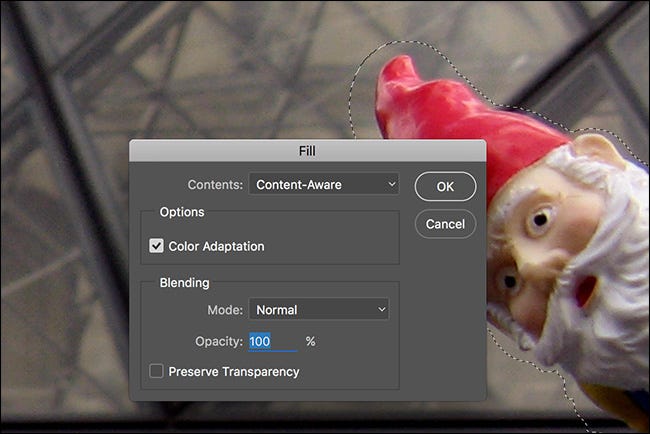
W narzędziu do wypełniania z uwzględnieniem zawartości jest element losowości. Jeśli nie jesteś zadowolony z pierwszego wyniku, naciśnij Control + Z (lub Command + Z na komputerze Mac), aby to cofnąć, i spróbuj ponownie. Może to zająć trzy lub cztery próby, ale Photoshop zwykle wymyśli przyzwoite wypełnienie.
Jeśli istnieją obszary, które wyglądają dobrze, a inne nie, ponownie chwyć narzędzie szybkiego wyboru i kieruj tylko na złe obszary. Możesz to powtórzyć tyle razy, ile potrzeba. Na przykład poniższy obraz wymagał około 15 wypełnień z uwzględnieniem zawartości, aby dotrzeć do punktu, który mi się podobał.
Automatyczne narzędzia do usuwania programu Photoshop stały się znacznie dokładniejsze od czasu ich pierwszego wprowadzenia. Chociaż nigdy nie będą tak dobre, jak wchodzenie i robienie rzeczy powoli ręcznie, mogą wykonać rozsądną robotę, czyszcząc większość zdjęć. Działają najlepiej na organicznym i losowym tle; złożone powtarzające się wzory i proste linie mogą stwarzać problemy. Mimo to możesz ujść na sucho za posty w mediach społecznościowych.
Zaawansowany sposób: CloneStamp
Podejście Content-Aware jest świetne, ale nie jest tak dobre, jak samodzielne robienie rzeczy za pomocą stempla klonowania. Jeśli naprawdę chcesz usunąć fotobombę lub element tła, aby prawie nie było śladu, jest to najlepszy sposób na zrobienie tego.
Będziesz potrzebować praktycznej wiedzy na temat warstw i masek warstw, więc zapoznaj się z naszym artykułem na ten temat, jeśli jeszcze ich nie znasz.
Otwórz obraz, który chcesz edytować w Photoshopie. Utwórz nową warstwę i wybierz Stempel klonowania z panelu narzędzi — skrót klawiaturowy to S.
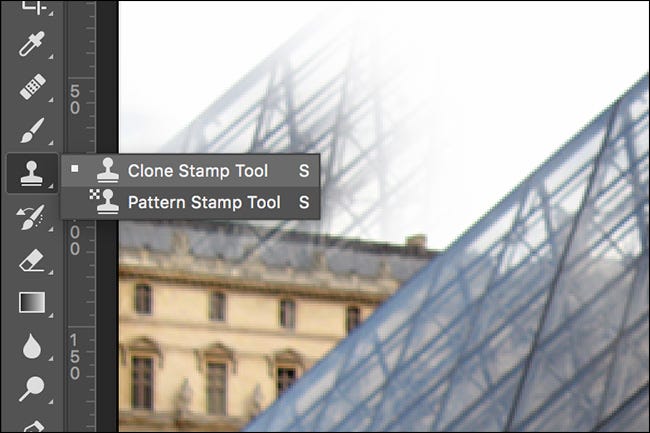
Upewnij się, że zaznaczone jest Wyrównane i że Próbka jest ustawiona na Bieżące i poniżej.
![]()
Stempel klonu pobiera piksele z jednego obszaru obrazu (część jego nazwy „Klon”) i maluje je na inny (część „Stempla”). Działa jak narzędzie Pędzel, ale do kopiowania pikseli. Dzięki niemu możesz użyć istniejących pikseli na obrazie, aby zakryć wszystko, co chcesz usunąć.
Znajdź obszar obrazu, który wygląda tak, jakby zakrył fotobombę. Przytrzymaj Alt (lub Option na Macu) i kliknij go. Ustawia to punkt próbkowania stempla klonu.
Maluj próbkowane piksele na nowej warstwie, aż uzyskasz odpowiednią łatkę do pracy.
Wybierz narzędzie Move (naciśnij V na klawiaturze) i zmień położenie łaty na obszarze, który chcesz pokryć. Nie ma znaczenia, jak szorstko to wygląda w tym momencie.

Dodaj czarną maskę do warstwy, przytrzymując klawisz Alt i klikając przycisk Dodaj maskę warstwy. To ukryje łatkę.
Następnie wybierz narzędzie Pędzel. Wybierz pędzel Soft Round z Flow około 40%.
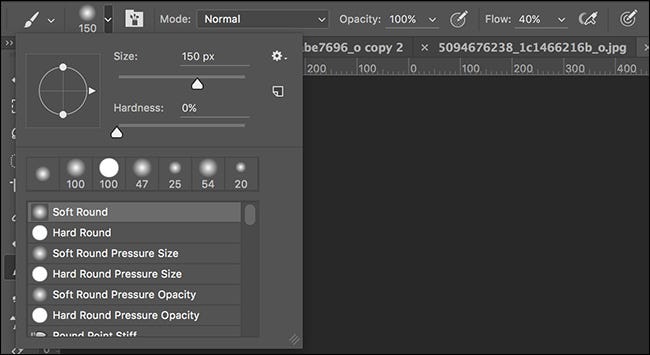
Zmień rozmiar podpowiedzi za pomocą [ and ] i pomaluj na biało osobę lub przedmiot, który chcesz usunąć. Ujawni to łatkę, ale tylko w miejscach, w których chcesz. Dostosuj maskę za pomocą narzędzia Pędzel, aby oryginalny obraz i łatka ładnie się zmieszały.

Aby całkowicie usunąć kogoś lub coś, zwykle potrzebujesz kilku łatek. Zajęło mi cztery, aby usunąć fotobombę gnoma. Poniżej możesz zobaczyć krótki upływ czasu, jak się rozwijał.
Nie spiesz się, przejdź przez cały proces, a będziesz mógł usunąć prawie wszystko.
Poniżej znajduje się porównanie dwóch metod usuwania. Chociaż Content-Aware wykonuje dobrą robotę, oczywiste jest, że znaczek klona znacznie lepiej zachowuje naturalny wygląd rusztowania.

Usuwanie fotobombów i innych rzeczy, których nie chcesz w tle swoich zdjęć, jest jednym z najczęstszych zadań, które ludzie chcą wykonywać w Photoshopie. Zautomatyzowane metody będą przyzwoitą próbą, ale jeśli naprawdę chcesz, aby ktoś odszedł, nadal najlepiej jest iść ręcznie ze stemplem klona.
Kredyty obrazkowe: Ostre Światło i Mateusz Hurst.